¿Quieres convertir tus fotos de autorretrato en verdaderas obras de arte? Saltaalavista Blog te presenta la traducción en el día de hoy de este fantástico tutorial con el que sin lugar a dudas conseguirás unas composiciones realmente asombrosas.
El fotógrafo con sede en París y diseñador gráfico Sébastien Del Grosso tiene algunas técnicas que le gustaría compartir contigo. La fotografía y el dibujo son dos de las más grandes pasiones de Sébastien en la vida, las cuales hábilmente ha sabido combinar para su proyecto "El Esbozo de una vida" publicado en 500px.
Tutorial: Cómo crear Autorretratos Estilo Sketch
by Sébastien Del Grosso
Mis autorretratos se tomaron dentro de mi apartamento, tras varios disparos bajo una luz natural con una Canon 7D, WA 16-35 mm f / 2,8 o un 50 mm f / 1,4. El resultado de muchas de las fotografías realizadas evidentemente fue bastante lejano al que esperaba. Use iPhoto para almacenar y organizar mis fotos, pero el post-procesamiento completo lo realice en Photoshop.
1. Las fotografías seleccionadas las imprimí bajo una capa con opacidad de 90% de blanco con el fin de después reproducir un dibujo lo más cercano posible a la realidad, y poder acoplarlo perfectamente a la foto.
2. Utilice un simple lápiz para los dibujos. Mis trazos a lápiz fueron rápidos y nerviosos con el fin de dar la impresión de un boceto.
3. Les di a todas mis imágenes un formato cuadrado para reforzar la idea de una serie. Las recorte rápidamente al principio pero siempre estando al tanto de la apariencia general y del resultado que deseaba conseguir para la imagen final.
4. Para asegurarme de que todos los ajustes se realizan por separado siempre trabajo con capas y mascaras de recorte. Por lo tanto no toque ningún pixel del material original. Eso me ayudo a la hora de ver la evolución de mi trabajo, mientras iba enmascarando partes en primer plano o eliminando alguna capa que me resultaba innecesaria. Como ajustes de referencia para este paso utilice principalmente el de Corrección Selectiva, Equilibrio de Color y el clásico ajuste de Brillo/Contraste.
7. Al final, coloque el fondo.
8. Aplique también un poco de "Subexponer y Sobreexponer" a la imagen para obtener unos resultados aún mejores. El realizar múltiples trazos en blanco y negro me ayudo a la hora de revelar u ocultar algunos detalles faciales y de la ropa. Los blancos reducen, mientras que los negros acentúan. Es posible también con los blancos y negros añadir un poco de luz donde no la hubiera, o viceversa. Estas técnicas están diseñadas para conseguir un resultado final con más apariencia de pintura que de una foto. El truco aquí es usar el negro en un modo de fusión que les dé un tono más apagado a algunos detalles de la composición y el blanco en un modo con el que consigamos darles fuerza o vida a otros que queramos destacar. En primer lugar, aplique muchos trazos gruesos para después darle con la herramienta borrador el acabado.
9. Cuando estuve contento con el resultado, duplique las capas para hacer algunas de ellas más borrosas así como para ajustar sus opacidades. Yo generalmente suelo usar de 4 a 5 capas negras y blancas, con no más de 15 a 20% de opacidad. Más allá de eso, la imagen revelaría un poco de ruido que se podría llegar a ver.
10. Cuando el trabajo estaba ya concluido, duplique cada una de las diferentes capas.
11. Seguidamente acople todas las capas y a la imagen resultante le aplique un filtro Paso alto con un radio de entre 0,1 y 0,3 pixeles dándole un modo de fusión de Superponer.
Me gustaría poder desarrollar esta serie de autorretratos un poco más. Tengo muchas más ideas creativas e innovadoras en mi cabeza y será todo un reto poder llevarlas a cabo algún día ya que me gustaría en un futuro convertir este tutorial en un libro con comentarios detallados sobre cada imagen. Tal vez una exposición seria una posibilidad también. Siempre estoy en la búsqueda de contactos y propuestas interesantes.
Me gustaría poder desarrollar esta serie de autorretratos un poco más. Tengo muchas más ideas creativas e innovadoras en mi cabeza y será todo un reto poder llevarlas a cabo algún día ya que me gustaría en un futuro convertir este tutorial en un libro con comentarios detallados sobre cada imagen. Tal vez una exposición seria una posibilidad también. Siempre estoy en la búsqueda de contactos y propuestas interesantes.





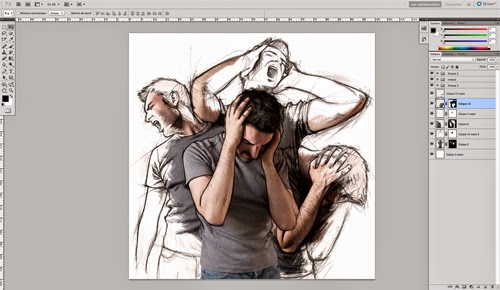


Fantàstic treball
ResponderEliminarGràcies Quim.
ResponderEliminari like and a want to tray
ResponderEliminarThanks Yeyen, I hope you get it.
ResponderEliminarExcelente trabajo!!!
ResponderEliminarMe fascina todo lo que hacen muchas gracias!!!!
ResponderEliminarGracias como siempre a ti Marilú por tu apoyo y fidelidad al blog. Un saludo.
ResponderEliminarGenial como siempre, muchas gracias por tu tiempo
ResponderEliminarA ti por valorarlo, un saludo.
Eliminar